如何在 Chromebook 上複製和粘貼

在切換到 Chromebook 時,您可能想知道的第一件事是如何做基本的事情——你在以前的操作系統中掌握的那種東西。複製和粘貼是您必須在某一時刻使用的一項基本功能。

Zoom 是目前流行的視頻會議解決方案之一。它本質上是一個基於雲的應用程序,可讓您組織會議並實時組隊進行網絡研討會和群組通話。
儘管您可以通過其 Web 客戶端或漸進式 Web 應用程序 (PWA) 在 Web 上訪問 Zoom,但建議您下載其桌面客戶端以便快速輕鬆地訪問。
跟隨我們討論使用 Zoom 桌面客戶端相對於其 Web 客戶端的好處,並引導您完成在 Linux 計算機上安裝它的步驟。
如前所述,Zoom 客戶端提供的易用性是其主要優勢之一。但除此之外,還有其他一些好處,因此您可以選擇桌面客戶端而不是 Web 客戶端或漸進式 Web 應用程序。
下面列出了一些這樣顯著的好處:
當然,這些只是使用 Zoom 客戶端的一些優勢,使用它還有許多其他好處,您可以在日常使用中受益。
就像任何其他程序一樣,在 Linux 上安裝 Zoom 的方法不止一種。因此,根據您使用的發行版,請按照以下步驟開始安裝過程。在大多數發行版上,您可以使用圖形和命令行方法安裝應用程序。
如果您的機器上運行的是 Debian、Ubuntu 或 Linux Mint,則可以使用 GDebi 或 APT 來安裝 Zoom。
在開始安裝過程之前,使用 APT 更新系統的存儲庫列表:
sudo apt update
然後,使用以下命令安裝 GDebi:
sudo apt install gdebi
如果您使用的是 Ubuntu,則可以跳過此步驟,因為 GDebi 可能已預安裝在您的系統上。
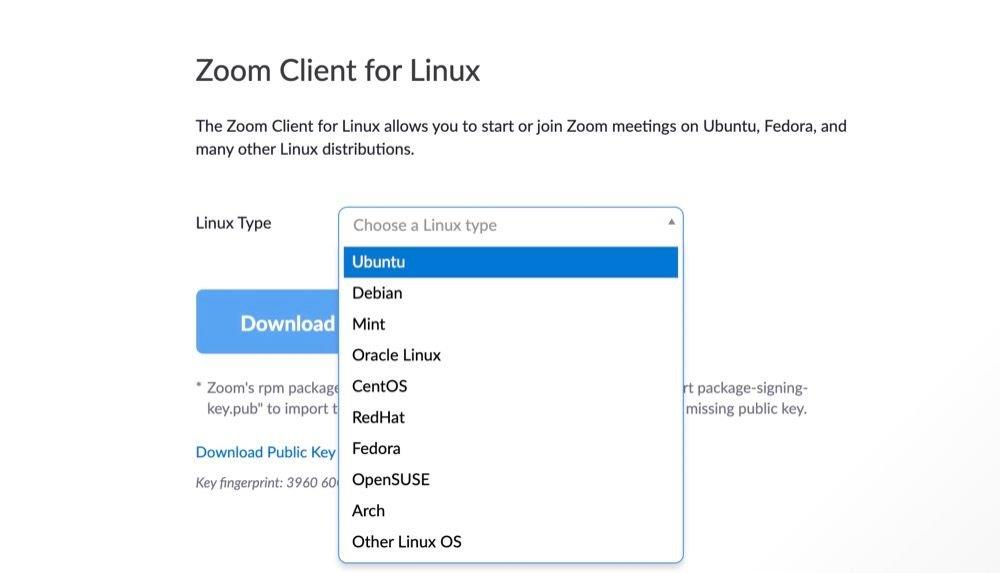
接下來,訪問 Zoom 下載中心以下載適用於您的 Linux 發行版的 Zoom 客戶端。為此,請點擊Linux Type旁邊的下拉按鈕,從列表中選擇您的發行版,然後點擊Download。
下載: 縮放
下載後,雙擊安裝程序文件以在 GDebi 中打開它。單擊“安裝”按鈕並在出現提示時輸入您的管理員密碼以繼續安裝。
如果您不想在系統上下載其他實用程序,您可以使用終端安裝 Zoom DEB 文件。為此,請打開終端並使用 ls 和cd 命令導航到保存下載文件的目錄。
進入目錄後,運行以下命令:
sudo apt install ./zoom_amd64.deb
在您的情況下,DEB 文件的名稱可能會有所不同。所以請確保在命令中指定正確的文件名。
要從運行 Debian、Ubuntu 或 Mint 的 Linux 計算機中刪除 Zoom,請運行:
sudo apt remove zoom
基於 Arch 的 Linux 發行版還讓您可以自由地使用 GUI 和 CLI 方法安裝 Zoom 客戶端。因此,根據您的偏好,選擇您認為合適的方法。
大多數基於 Arch 的 Linux 發行版都預裝了 Pamac 包管理器,這就是您將用於在我們的系統上安裝 Zoom 的工具。為此,請訪問 Zoom 下載中心並從列表中選擇Arch Linux。瀏覽器將開始在您的計算機上下載 TAR 文件。
下載:放大
打開文件管理器並轉到您下載文件的文件夾。現在,雙擊該文件以在 Pamac 中打開它。在這裡,您現在將看到將與 Zoom 一起安裝在您的計算機上的依賴項列表。單擊應用繼續。
如果您想要一個簡單的安裝過程,您可以下載 TAR 存檔並通過 Pacman 進行安裝。為此,請打開終端並導航到包含 TAR 文件的目錄。
接下來,鍵入以下命令並按Enter 鍵以安裝 Zoom 客戶端:
sudo pacman -U zoom_x86_64.pkg.tar.xz
如果您不再需要 Zoom 客戶端,您可以通過運行以下命令將其連同其所有依賴項一起刪除:
sudo pacman -Rs zoom
在 CentOS、Red Hat 和 Fedora 中,如果您在計算機上運行 Fedora,則可以通過 GUI 和 CLI 方法安裝 Zoom。另一方面,如果您使用 CentOS 或 Red Hat,則必須使用終端來執行此任務。
要通過 GUI 安裝 Zoom,請訪問 Zoom 下載中心並通過從列表中選擇Fedora來下載其 RPM 安裝程序文件。
下載:放大
接下來,使用文件管理器轉到下載位置並雙擊 RPM 安裝程序以在 GNOME 應用程序中心打開它。在這裡,如果出現提示,請單擊安裝並輸入您的管理員密碼以繼續。
如果您使用的是 CentOS 或 Red Hat,請打開終端並導航到您下載 RPM 安裝程序文件的目錄。
接下來,輸入以下命令並按Enter 鍵:
sudo yum localinstall zoom_x86_64.rpm
如果要從這些 Linux 發行版中的任何一個中卸載 Zoom,只需運行:
sudo yum remove zoom
就像其他 Linux 發行版一樣,在 openSUSE 上安裝 Zoom 也非常簡單,您可以使用圖形包管理器或終端方法來實現這一點。
要使用 GUI 安裝 Zoom 客戶端,請前往 Zoom 下載中心並通過從下拉菜單中選擇openSUSE下載 RPM 安裝程序文件。
下載:放大
然後,打開系統的文件管理器並前往保存 RPM 文件的目錄。
接下來,右鍵單擊它並選擇Open With > Install/Remove Software。出現提示時,點擊接受以安裝 Zoom 及其所有依賴項。
如果您發現 CLI 方法更好,請打開終端並導航到您下載 Zoom 客戶端文件的目錄。運行以下命令並在提示繼續安裝時輸入您的管理員密碼:
sudo zypper install zoom_openSUSE_x86_64.rpm
要從 openSUSE 發行版卸載 Zoom,請運行以下命令:
sudo zypper remove zoom
使用本指南,您應該能夠在 Linux 計算機上成功安裝 Zoom。在大多數情況下,您在安裝過程中不會遇到任何依賴性問題。但是,如果出現此類問題,您可以安裝缺少的依賴項並再次嘗試安裝客戶端。
如果您想在承諾使用其他視頻會議服務之前先探索其他視頻會議服務,請查看我們對視頻會議和在線會議的五種免費 Zoom 替代方案的報導。
在切換到 Chromebook 時,您可能想知道的第一件事是如何做基本的事情——你在以前的操作系統中掌握的那種東西。複製和粘貼是您必須在某一時刻使用的一項基本功能。
在現代科技時代,打字已成為許多職業最常見的活動之一。學會更快更準確地打字可以幫助您在相同的時間內完成更多的工作。
Ubuntu 因其健壯性和相對較少的錯誤而廣受歡迎。但它肯定不是沒有問題。其中一個問題是其 Wi-Fi 驅動程序。您可能會打開系統電源,卻發現您的 Wi-Fi 無法正常工作。
快速響應碼,簡稱 QR 碼,是一種高級條碼,包含比傳統條碼更多的信息。這些代碼是二維的,允許您垂直或水平掃描它們。
想在 Arch Linux 上安裝軟件包但不知道如何安裝?很多人第一次從基於 Debian 的發行版遷移到 Arch 時都會遇到這個問題。但是,您可以使用包管理器輕鬆管理基於 Arch 的系統上的包。
Spotify 是最大的音樂流媒體服務之一。它具有適用於移動(Android 和 iOS)和桌面(Mac 和 Windows)設備的本機客戶端。
Linux 操作指南通常希望您在終端中執行某些操作,這乍一看似乎令人生畏。但不要擔心;這個 Linux 命令備忘單將涵蓋打開終端和發出一些有用命令的過程。
雖然您可能已經知道如何使用 GUI 文件瀏覽器在 Linux 中移動文件,但您可能想知道終端中是否有移動命令可以讓您快速將文件移動到不同的目錄。mv 命令就是您想要的,它的簡單語法和一些可選的安全標誌易於使用。
標準 Debian 及其流行的分支 Ubuntu 是 Linux 系統的絕佳選擇,但如果您有更專業的需求,您可能需要 Debian 替代品。
在處理大量媒體和文檔時,在計算機上積累同一文件的多個副本是很常見的。不可避免地,隨之而來的是一個充滿冗余文件的雜亂存儲空間,引發對系統上重複文件的定期檢查。
Linux 最好的事情之一是每個人都有一個發行版,無論您使用什麼類型的硬件。你可以從你的閣樓裡拿出一台破舊的筆記本電腦,把它除塵,安裝 Linux,然後你就可以開始了。
Cursive 是 Google 在 HP Chromebook x2 11 發佈時推出的漸進式網絡應用程序 (PWA)。您可以使用此應用程序在配備觸控筆的 Chromebook 上做手寫筆記。
Vim 是可用於類 Unix 系統的最強大、最通用的代碼編輯器。它是由 Bill Joy 開發的 Vi 編輯器的擴展。Vim 在大多數 Linux 和 BSD 系統上默認可用。
雖然 Linux 可能不是普通用戶最喜歡的操作系統,但它是大多數開發人員和程序員的首選。Linux 是一種更實用的操作系統,它的設計明確考慮了編程和開發人員的需求。
您是否曾經想過在 Linux 中快速輕鬆地加密文件,而無需安裝和學習新的軟件包?這是通過使用密碼保護的 AES256 輕鬆加密文件或目錄的絕佳而簡單的方法,有助於防止您的文件被窺探。
許多 Linux 用戶在選擇 Linux 發行版時面臨的主要選擇之一是它的穩定性,或者軟件的變化程度。
它的安全聲譽意味著 Linux 通常被認為不太容易受到經常困擾 Microsoft Windows 系統的威脅。大部分感知到的安全性來自相對較少的 Linux 系統,但網絡犯罪分子是否開始看到選擇質量而不是數量的價值?
sudo 是 Linux 系統中最常用的命令之一。它允許用戶運行特定的
您想將 Linux 包轉換為其他格式嗎?也許您正在尋找的軟件包不適用於您的發行版,但無論如何您仍然想要它。或者,您可能是一名開發人員,希望通過將您的程序快速重新打包為其他格式而無需再次構建包來節省時間。
vim 是 Linux 中最流行的文件編輯器之一。流行的部分原因是命令
在切換到 Chromebook 時,您可能想知道的第一件事是如何做基本的事情——你在以前的操作系統中掌握的那種東西。複製和粘貼是您必須在某一時刻使用的一項基本功能。
在現代科技時代,打字已成為許多職業最常見的活動之一。學會更快更準確地打字可以幫助您在相同的時間內完成更多的工作。
Ubuntu 因其健壯性和相對較少的錯誤而廣受歡迎。但它肯定不是沒有問題。其中一個問題是其 Wi-Fi 驅動程序。您可能會打開系統電源,卻發現您的 Wi-Fi 無法正常工作。
除了所有的絨毛,這裡列出了適用於 Ubuntu 的最佳免費視頻編輯器,您可以使用它們來創建令人驚嘆的視頻。
快速響應碼,簡稱 QR 碼,是一種高級條碼,包含比傳統條碼更多的信息。這些代碼是二維的,允許您垂直或水平掃描它們。
想在 Arch Linux 上安裝軟件包但不知道如何安裝?很多人第一次從基於 Debian 的發行版遷移到 Arch 時都會遇到這個問題。但是,您可以使用包管理器輕鬆管理基於 Arch 的系統上的包。
Spotify 是最大的音樂流媒體服務之一。它具有適用於移動(Android 和 iOS)和桌面(Mac 和 Windows)設備的本機客戶端。
Linux 操作指南通常希望您在終端中執行某些操作,這乍一看似乎令人生畏。但不要擔心;這個 Linux 命令備忘單將涵蓋打開終端和發出一些有用命令的過程。
雖然您可能已經知道如何使用 GUI 文件瀏覽器在 Linux 中移動文件,但您可能想知道終端中是否有移動命令可以讓您快速將文件移動到不同的目錄。mv 命令就是您想要的,它的簡單語法和一些可選的安全標誌易於使用。
默認情況下,Ubuntu 允許您切換應用程序而不是窗口。以下是如何在 Ubuntu 上的 Alt-Tab 中反轉它並取消組合選項卡。
















